Mi-am cumpărat recent căști Bluetooth și am decis să scriu o mică instrucțiune despre cum să le conectez la un laptop sau la un computer pe care este instalat Windows 10. De fapt, totul este foarte simplu acolo. Și dacă totul este bine, atunci procesul de conectare durează mai puțin de un minut. Dar sunt momente când lucrurile nu merg. De exemplu, nu puteți activa Bluetooth în Windows 10, computerul nu vede căști fără fir, conexiunea eșuează, nu este redat niciun sunet etc. Prin urmare, în această instrucțiune voi arăta cum să conectați căștile Bluetooth la un computer. Și dacă ceva nu merge conform planului, apare o eroare sau apar alte probleme, atunci descrieți cazul dvs. în comentarii. Voi încerca să ajut pe toată lumea.
În Windows 10, lucrul cu Bluetooth este mult mai bine organizat decât în Versiuni anterioare. Sistemul în sine găsește și instalează aproape întotdeauna automat driver bluetooth adaptorul, înțelege ce dispozitiv ați conectat la computer și cum să „comunicați” cu acesta. După ce v-ați conectat căștile JBL E45BT la Laptop ASUS prin Bluetooth, mi-am dat seama că măcar ceva în Windows 10 funcționează stabil.
În setările dispozitivului de redare, am configurat totul în așa fel încât, după ce am oprit alimentarea căștilor, sunetul să ajungă automat în difuzoare. Și după ce pornesc căștile, în doar câteva secunde se conectează automat la laptop și sunetul vine pe căști. Adică, odată configurată conexiunea, iar pe viitor, căștile se conectează automat. Despre asta voi scrie și la sfârșitul articolului. Puteți găsi aceste informații utile.
De ce aveți nevoie pentru a conecta căștile Bluetooth la un computer sau laptop?
Există mai multe nuanțe:
- Dacă aveți un laptop, atunci cel mai probabil are un adaptor Bluetooth încorporat. Acest lucru este foarte ușor de verificat uitându-ne la specificațiile laptopului tău. Tot ce trebuie să faceți este să instalați driverul adaptorului Bluetooth dacă Windows 10 nu l-a instalat singur. Cel mai adesea, driverul este instalat automat. În setări, în secțiunea „Dispozitive”, ar trebui să aveți o filă „Bluetooth și alte dispozitive”. Am scris mai multe despre asta în articol:.
- Dacă aveți un computer desktop (PC), atunci cel mai probabil Bluetooth nu este pe el. Deși, dacă nu mă înșel, pe unele noi plăci de bază există un adaptor încorporat. Dacă nu este acolo, atunci nu veți putea conecta căștile. Dar există o soluție, puteți cumpăra USB Bluetooth adaptor. Este conectat la portul USB al computerului, driverul este instalat pe el (automat, de pe CD-ul inclus sau de pe Internet), și vă puteți conecta căștile Bluetooth la computer. Pretul unor astfel de adaptoare este mic. Cam ca un pachet de chipsuri bune 🙂
Și, desigur, avem nevoie de căștile în sine, care se pot conecta prin conexiune Bluetooth. Acest lucru este scris de obicei pe ambalaj, în specificații etc.
Conectați căștile Bluetooth la Windows 10
Cred că e mai bine să faci totul pas cu pas. Deci va fi mai clar și îmi va fi mai ușor să scriu instrucțiuni.
1 Mai întâi trebuie să activăm Bluetooth pe laptopul sau computerul nostru. Dacă nu este deja activat. Dacă este activat, ar trebui să existe o pictogramă albastră în bara de notificări. Și dacă nu este acolo, atunci puteți deschide centrul de notificări și îl puteți activa făcând clic pe butonul corespunzător.
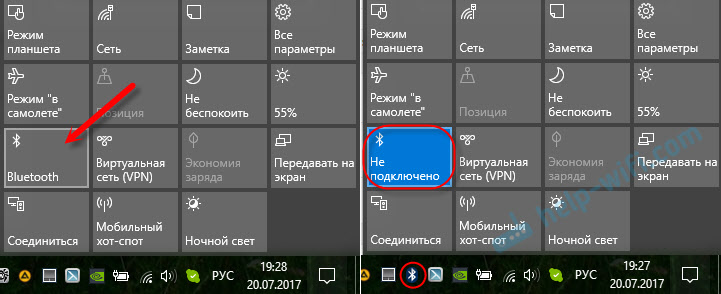
Dar nu poți face acest lucru, ci mergi imediat la parametri și activează-l acolo.
2 Deschideți Start și selectați Setări. Acolo, accesați secțiunea numită „Dispozitive”. Vedeți captura de ecran.

3 În fila „Bluetooth și alte dispozitive”, porniți adaptor wireless (daca este dezactivat), și faceți clic pe „Adăugați Bluetooth sau alt dispozitiv”.

4 Porniți căștile. Indicatorul ar trebui să clipească în albastru (adică pot fi căutate). Dacă nu clipește, căștile pot fi conectate la un alt dispozitiv. Dezactivează-le. Sau găsiți butonul cu pictograma „Bluetooth” de pe carcasă și apăsați-l (poate fi nevoie să țineți apăsat). Totul depinde de modelul specific.

5 În fereastra de pe computer, selectați „Bluetooth” și căștile noastre ar trebui să apară în lista de dispozitive disponibile. Doar faceți clic pe ele.

Starea ar trebui să fie „Conectat” sau „Voce conectată, muzică”.

6 Căștile noastre apar și în lista de dispozitive conectate. Dacă faceți clic pe ele, vă puteți deconecta sau conecta, precum și le puteți șterge. Apoi vă puteți reconecta, așa cum am arătat mai sus.

După pornirea căștilor, acestea ar trebui să se conecteze automat la computer. Il am, fara niciunul setari avansate. Dar este posibil ca sunetul să nu ajungă automat la căști. Trebuie să fie comutat în gestionarea dispozitivelor de redare. Acum vă voi spune cum să o remediați. Faceți astfel încât, după ce porniți căștile, sunetul de la computer să fie redat automat prin ele. Și după oprire - prin difuzoare sau difuzoarele încorporate ale laptopului.
Accesați „Dispozitive de redare”.


Asta e tot. Când îmi pornesc căștile, ele se conectează automat și muzica începe să redă prin ele. Când îl opresc, difuzoarele sună. Foarte confortabil.
Posibile probleme de conectare
Să ne uităm la câteva probleme comune:
- Problemă:în setările computerului nu există niciun buton Bluetooth și o secțiune în parametri. Soluţie: Trebuie să instalați driverul pentru adaptorul Bluetooth. Verificați dacă este în Manager dispozitive. De asemenea, trebuie să vă asigurați că computerul are adaptorul în sine. Pe calculatoare staţionare de obicei nu sunt. Trebuie să utilizați altele externe care se conectează prin USB.
- Problemă: Computerul nu găsește căștile. Nu vă conectați la un computer. Soluţie: trebuie să vă asigurați că căștile sunt pornite și pot fi căutate. Indicatorul de pe căști ar trebui să clipească în albastru. Opriți-le și porniți-le din nou. De asemenea, ar trebui să fie aproape de computer. Puteți încerca să le conectați la un alt dispozitiv. De exemplu, la un smartphone.
- Problemă: Căștile sunt conectate la computer, dar nu se aude sunet. Nu redați sunet. Soluţie: setați starea lor la „Utilizați implicit” în Setări Windows 10. După cum am arătat mai sus.
În unele cazuri, poate fi necesar să instalați drivere sau un program care poate fi descărcat de pe site-ul web al producătorului căștilor dvs. stereo Bluetooth. În cazul meu, nu au fost probleme, totul funcționează ca un ceas. Dacă ceva nu funcționează pentru tine, scrie despre asta în comentarii.
În acest articol, vom vorbi despre cum să conectați și să configurați cele mai comune căști (din clasa mâini libere) la computer obișnuit(desktop sau laptop - nu contează) să-l folosești ca dispozitiv de comunicare, de exemplu, pe Skype.
Să luăm un set de căști ca eșantion de testare, acum este vândut în toate Svyazny și Euroseturile, oferă calitate bună sunet, capabil să redea sunet de la două dispozitive și, în general, foarte convenabil.
Apoi, aveți nevoie de un adaptor bluetooth pentru computer. Am luat Asus Bluetooth Dongle usb-bt211 v.2.1+edr. Plăcerea nu este ieftină, costă de 2 ori mai mult decât omologii chinezi cu același nume.
Caracteristici adaptor:
- Tip - USB 2.0
- Transfer - până la 3 Mb/s
- Distanță - până la 100 m în spațiu deschis
- Profiluri - AV (A2DP, AVCTP, AVRCP, GAVDP), BIP, DUN, FAX, FTP, HCRP, HID, HS (w/GAP), OPP, PAN, SDAP, SYNC
Configurarea unei căști bluetooth folosind Windows
Toate acțiunile sunt efectuate în Windows 7. Căștile Bluetooth ar trebui să fie pornite și puse în modul de căutare. În driverul adaptorului bluetooth, trebuie să selectați ceva de genul „Adăugați un dispozitiv”, iar sistemul ar trebui să „împerecheze două dispozitive”, după care în Windows în Dispozitive și imprimante - Dispozitive Bluetooth va apărea căștile dvs.:Această procedură se efectuează o singură dată. Data viitoare când conectați căștile bluetooth la computer Windows va comuta automat sunetul la acesta, cu excepția cazului în care, desigur, în setări este dispozitivul implicit:
 |
| Dispozitive de redare |
În mixerul de volum (Win7), va apărea și un glisor pentru căști bluetooth:

În mod similar, dispozitivul implicit va trebui să desemneze un microfon dintr-o cască Bluetooth:

Conectarea software-ului și deconectarea căștilor:
Cum se conectează căștile fără fir?


Ei bine, cine dintre noi nu a fost nevoit să dezlege firele căștilor? Poate doar pentru cei care nu le-au folosit niciodată! Cu toate acestea, astăzi au apărut pe piață căștile wireless, care fac posibilă scăparea odată pentru totdeauna de procedura plictisitoare. Acest articol vă va arăta cum să conectați căștile wireless.
Șoferii
Majoritatea căștilor de astăzi nu necesită preinstalare șoferi specialiși componente software pentru conexiune. Astfel, producătorilor le pasă de versatilitate – dacă căștile sunt gata de funcționare, acestea pot fi conectate atât la un PC desktop, cât și la un dispozitiv mobil. Dacă căștile necesită drivere, atunci este puțin probabil să fie conectate la acestea dispozitiv mobil va avea succes, deoarece puteți introduce un disc de driver într-un computer, dar nu într-un smartphone sau tabletă.
Cu toate acestea, unele căști sunt încă furnizate cu drivere, caz în care aceste drivere trebuie instalate înainte de conectare. Discul de driver este întotdeauna furnizat în cutia cu căștile, dar dacă din anumite motive se pierde, driverele necesare pot fi oricând descărcate de pe Internet:
- ciocan înăuntru șir de căutare numele browserului căștilor și un spațiu, scrieți cuvântul „șoferi”;
- studiați rezultatele căutării și descărcați driverul necesar;
- verificați fișierul descărcat pentru viruși;
- instalați driverul urmând instrucțiunile programului de instalare automată.
Conexiune
Există două tipuri de căști fără fir - cu un receptor cu conector USB și un modul Bluetooth.
Conectarea căștilor fără fir cu receptorul USB
- Conectați receptorul la portul USB.
- Porniți căștile.
- Așteptați 15-30 de secunde.
- Tot! Poti incepe munca!
După cum puteți vedea, totul este surprinzător de simplu - sarcina este în puterea oricărui utilizator.
Conexiune pentru căști Bluetooth:
- Activați modulul Bluetooth pe computer.
- Activați modulul Bluetooth de pe căști.
- Așteptați până când computerul găsește rețeaua de căști. Numele rețelei se găsește în documentația pentru căști, dacă documentația este pierdută sau nu conține aceste informații, cel mai probabil rețeaua se va numi „după” marca căștilor tale.
- Selectați rețeaua dorită, faceți clic pe butonul „Conectați”.
- Într-o fereastră nouă, va apărea o fereastră în fața dvs. care vă va cere o parolă - introduceți-o. Parola poate fi găsită în documentație, dar dacă nu există documentație, încercați să ghiciți cea mai simplă parolă, în caz de defecțiune, va trebui să contactați producătorii.
- După introducerea parolei, așteptați 10-15 secunde până se stabilește conexiunea.
- Tot! Începe să asculți muzică!
Prin analogie cu această diagramă, puteți conecta căști Bluetooth la orice alt dispozitiv echipat cu un modul Bluetooth - un laptop, smartphone, tabletă și chiar un televizor. Adevărat, vă reamintim că dacă căștile necesită instalarea de drivere, este puțin probabil ca acestea să se poată „împrieteni” cu un dispozitiv mobil.
Citeste mai mult.
Căștile fără fire, cu ajutorul cărora sunetul este redat prin Bluetooth, sunt o invenție ingenioasă și versatilă. Aceste căști sunt destul de ușor de conectat la un computer sau un telefon mobil. Aveți ocazia să ascultați confortabil muzica sau cărțile audio preferate, să vizionați videoclipuri și așa mai departe. Redarea audio cu căștile Bluetooth este diferită calitate superioară deci agrementul plăcut este garantat. Să ne dăm seama cum să ne conectăm acest aparat la un computer sau telefon.
Cum se conectează căștile fără fir la un computer
Dacă doriți să vă conectați căștile la computer și să obțineți un sunet de înaltă calitate casti prin Bluetooth, atunci vă sfătuim să utilizați următorul algoritm:
Urmăriți videoclipul despre cum să vă conectați căști bluetooth la laptop:
Conectarea unei căști fără fir Bluetooth la telefon
Prin căștile Bluetooth, puteți asculta melodiile preferate sau viziona filme pe telefonul mobil. Reproducerea sunetului în acest caz va rămâne de înaltă calitate și spectaculoasă.

Urmăriți videoclipul despre cum să conectați corect o cască Bluetooth la telefon:
Cum să redenumești un dispozitiv Bluetooth
Uneori trebuie să schimbați numele dispozitiv fără fir. Acest eveniment se desfășoară rapid și simplu, conform următoarei scheme:
- Trebuie să deschideți un meniu numit „Setări” și să selectați Bluetooth în folderul „Wireless & Networks”;
- Verificați dacă Bluetooth este activat.
- În Meniu, selectați secțiunea dorită (Redenumire, Redenumire computer, Redenumire telefon).
- Introduceți un nou nume de dispozitiv și confirmați alegerea.
În procesul de alegere a unui dispozitiv fără fir care va fi responsabil pentru reproducerea sunetului, trebuie să vă concentrați pe „aspectul” căștilor, precum și pe cantitatea de funcționalitate și caracteristicile tehnice solide.
1. Dispozitivele moderne Bluetooth sunt împărțite în două tipuri principale:

Fiecare dintre noi, alegând orice căști, inclusiv cele cu funcție bluetooth, acordă atenție exteriorului dispozitivului, adică aspect. Astăzi puteți cumpăra cele mai neobișnuite căști ca formă și culoare. Ele nu numai că reproduc un sunet excelent, dar și subliniază în mod favorabil stilul și gusturile proprietarului lor. Pentru a nu vă încurca atunci când alegeți căști (gama este foarte mare), este mai bine să le testați pe loc, să le încercați, să evaluați sunetul, caracteristicile, diferențele de preț. Aproape tot ultimele modele căști fără fir sunt universale, se potrivesc cu telefonul oricărui producător. Dar este mai bine să verificați compatibilitatea dispozitivelor chiar înainte de a cumpăra un set cu cască.
Pe lângă avantajele externe ale căștilor bluetooth, nu uitați că dispozitivul trebuie să fie cât mai confortabil de utilizat și să aibă o greutate adecvată.
Dacă vă amintiți despre specificatii tehnice, atunci trebuie să țineți cont de durata setului cu cască. Capacitatea bateriei, vedeți, joacă un rol important. Cu cât distanța de la căști la telefon este mai mică, cu atât vor funcționa mai mult. Foarte la îndemână când port USB vă puteți reîncărca căștile. În acest caz, nu puteți căuta prize, ci pur și simplu vă puteți conecta la un computer sau laptop obișnuit pentru reîncărcare.
Funcția principală a căștilor bluetooth este gama. Cu alte cuvinte, distanța de la telefon mobil, în cadrul căruia va exista o recepție constantă și clară a semnalului. Adesea, mulți producători de astfel de căști indică o rază de acțiune a dispozitivului de 10 metri, dar în realitate acest lucru nu este întotdeauna adevărat.
Dacă sunteți în căutarea unei reproduceri audio de top prin căști, asigurați-vă că citiți recenziile modelului ales înainte de a-l cumpăra și nu uitați să-l testați pe loc. Discutați cu vânzătorul toate avantajele și dezavantajele dispozitivului. Și numai după aceea faceți o alegere pe care cu siguranță nu o veți regreta.
Instruire
Asigurați-vă că cele pe care le cumpărați Căști au un dispozitiv de comunicare (adaptor) conectat la calculator. În funcție de tipul de receptor instalat în Căști, adaptorul ar trebui, de asemenea, să funcționeze diferit - unele dintre căști folosesc canalul infraroșu pentru a primi date, altele folosesc canalul de frecvență radio, altele sunt configurate pentru Standarde Bluetooth. Prin urmare, este foarte de dorit ca adaptorul de tipul dorit să fie în kit-ul achiziționat și nu ar trebui să fie selectat separat, cu riscul de a cumpăra dispozitiv incompatibil. Procedând astfel, acordați atenție faptului că multe laptop-uri au încorporat adaptoare bluetooth- in acest caz, nu aveti nevoie de un adaptor pentru castile Bluetooth.
Conectați adaptorul la conectorul corespunzător de pe computer. În cazul în care se presupune că trebuie utilizat adaptorul Bluetooth încorporat, acest pas ar trebui sărit. Adaptoarele externe sunt de obicei conectate la un port USB și sistem de operare computerul recunoaște automat fiecare nou conectat la dispozitiv USBși, dacă este necesar, instalează un driver pentru acesta din propria bază de date. Dacă dintr-un anumit motiv sistemul de operare nu poate face acest lucru, atunci va apărea un mesaj corespunzător în zona de notificare din bara de activități. În acest caz, va trebui să instalați singur driverul corect.
Utilizați discul software din setul de căști pentru a instala manual driverul - introduceți-l în cititorul de disc optic și selectați elementul corespunzător din meniul care apare. Apoi urmați expertul de instalare a driverului. Dacă dintr-un motiv oarecare nu există un disc de driver, atunci îl puteți găsi de obicei pe site-ul web al producătorului modelului dvs. de căști. În acest caz, fișierul corespunzător trebuie descărcat, dezarhivat dacă este necesar și apoi rulați expertul de instalare a driverului.
Instalați bateriile în carcasa căștilor și porniți-o dacă modelul dvs. de căști este prevăzut cu comutatorul corespunzător. Acest lucru poate fi suficient pentru a începe să le folosiți. Dacă este Bluetooth Căști, poate fi necesar să le puneți în modul descoperibil. Când lucrați cu un adaptor Bluetooth încorporat în computer, dacă acesta nu a fost folosit înainte, poate fi necesar să îl porniți cu un comutator mecanic de pe carcasa laptopului.
Folosirea căștilor pe computer are multe avantaje. În primul rând, o persoană în căști nu deranjează pe nimeni cu sunetele din difuzoare. Și, în al doilea rând, o persoană care poartă căști poate fi distrasă de la mediu și se poate concentra asupra afacerii sale. Merită să vă dați seama cum să conectați căștile la computer.
Concentrați-vă pe căști
Majoritate căști moderne, cu care oamenii ascultă muzică de pe playerele Mp3, au o mufă cu diametrul de 3,5 mm. Acest diametru de dop este cel mai comun din lume. Aceste căști pot fi conectate la un computer, și anume la placa de sunet. Înainte de a încerca să le conectați la acesta, trebuie să vă asigurați că aveți placa de sunet. Uită-te doar la spatele computerului, unde sunt conectate firele - dacă există un bloc de 4-6 conectori pentru căști de 3,5 mm, atunci există o placă de sunet. Și dacă difuzoarele au fost conectate anterior la computer, atunci întrebările despre prezența unei plăci de sunet dispar.
Metode de conectare a căștilor
În primul rând, prin priză. Nu ar trebui să existe probleme practice, atâta timp cât lungimea cablului căștilor este suficientă. Dacă panoul frontal bloc de sistem Deoarece nu există mufe de 3,5 mm, va fi dificil să faceți față sarcinii, va trebui să căutați un prelungitor special.
În al doilea rând, prin coloane. Multe dintre ele au conectori de diametru adecvat, în timp ce pe modele mai vechi. Este cel mai de încredere și cale sigura conexiune pentru căști. În siguranță pentru că mulți căști de buget nu rezista la tensiunea de la placa de sunet daca au fost conectate direct la aceasta, in spatele calculatorului. Acest lucru duce la defecțiuni atât ale plăcii de sunet, cât și ale căștilor. Prin urmare, înainte de a cumpăra căști, ar trebui să întrebați consultantul dacă acestea sunt potrivite pentru conectarea la o placă de sunet.
A treia modalitate de a conecta căștile la un computer este bluetooth. În acest caz, atât căștile, cât și computerul trebuie să fie echipate cu adaptoare bluetooth. Aceasta metoda conexiunea are o serie de avantaje, principalul dintre acestea fiind capacitatea de a nu depinde de lungimea cablului căștilor. Dar aici sunt capcane. Prima este durata de viață a bateriei căștilor. Nu uitați că acestea vor trebui reîncărcate în mod constant. Al doilea este costul lor ridicat. Dacă o persoană dorește să aibă căști bluetooth cu sunet de înaltă calitate, va trebui să se pregătească să cheltuiască bani.
Nuanțe
Prima dintre ele este o mufă pentru căști pe spatele unității de sistem. Sunt cel puțin 4 dintre ele și toate au sub 3,5 mm. Necesită un conector verde. Acesta este cel care, implicit, este destinat pentru conectarea echipamentelor de sunet, difuzoarelor, căștilor.
A doua este calitatea căștilor în sine. Există o concepție greșită că calitatea sunetului lor depinde de locul în care sunt conectați. căști bune au impedanță scăzută și o gamă largă de frecvențe acoperite. Aceste căști, atât cu fir, cât și fără fir, vor reproduce bine sunetul atât pe player, cât și pe computer.
Al treilea este calitatea plăcii de sunet a computerului. Dacă o persoană este un iubitor de muzică care vrea să se bucure de muzică bună pe un computer, atunci indiferent cât de cool sunt căștile sale, sunet bun cu ajutorul unei plăci de sunet ieftine, încorporate, nu o poate realiza. Pentru ca calitatea sunetului să fie cel puțin acceptabilă, este necesară o placă de sunet externă, conectată. Comparând cu alții dispozitiv periferic computer, costul unui astfel de card va fi de aproximativ 1000 de ruble.
Nu este întotdeauna posibilă utilizarea coloanelor incluse. Este deosebit de problematic să porniți muzica la volum maxim seara și noaptea. Pentru ca gospodăria să poată dormi liniștită, iar tu să poți asculta liniștit interpreții tăi preferați, conectați căștile.

Vei avea nevoie
- Un calculator;
- Căști;
- Cunoștințe elementare în domeniul tehnologiilor informatice.
Instruire
Surse:
- care este intrarea pentru căști pe computer
Comoditatea unui astfel de accesoriu se datorează absenței oricăror fire. Atunci când achiziționează căști fără fir, mulți utilizatori de computere întâmpină probleme atunci când le conectează la un computer.

Vei avea nevoie
- Computer, căști fără fir.
Instruire
După ce conectați ambele mufe pentru căști la mufele computerului, toate sunetele vor merge către căști și tot ceea ce spuneți va fi captat de microfon.
Notă
Mufele pentru microfon și căști de pe laptopuri sunt de obicei etichetate doar cu o poză a dispozitivului respectiv.
Conectarea căștilor fără fir la un computer nu va lua utilizatorului mult timp. Tot ceea ce poate fi necesar pentru acest eveniment este un computer, Căști, precum și software-ul care vine standard cu produsul.

Vei avea nevoie
- Computer, căști
Instruire
Dacă introduceți transmițătorul USB într-un port liber al computerului și setați comutatorul căștilor în poziția „ON”, nu veți auzi niciun sunet de la dispozitiv. Acest lucru se datorează faptului că sistemul nu recunoaște dispozitivul. Pentru ca căștile să fie recunoscute corect de computer, trebuie să instalați software-ul corespunzător. Să aruncăm o privire mai atentă asupra modului de conectare a căștilor fără fir la un computer.
Introduceți discul software în unitate. Acest disc găsiți în pachetul de căști. Când sistemul citește informațiile de pe disc, va fi lansată o casetă de dialog pentru a instala software-ul necesar. Pentru ca căștile să funcționeze corect, nu modificați calea finală de instalare a driverului - instalarea trebuie efectuată în directorul implicit. Pentru a face acest lucru, faceți întotdeauna clic pe butonul „Următorul”. La sfârșit, va trebui să acceptați termenii acordului de licență și apoi să faceți clic pe butonul „Instalare”.
Odată ce computerul este gata de utilizare după repornire, conectați transmițătorul USB la orice port liber al computerului. Datorită stabilită anterior software sistemul va detecta automat tipul de dispozitiv conectat. Trebuie doar să pui comutatorul căștilor în modul „ON” și să te bucuri de reproducerea sunetului.
Videoclipuri similare
Căști- una dintre numeroasele invenții utile ale omenirii, care vă permite să ascultați muzică tare, să vizionați filme sau să jucați jocuri, în timp ce altele sunt relaxante. Deci, cum conectezi căștile la calculator?

Instruire
De regulă, căștile nu trebuie ajustate. Tot ce trebuie să faceți este să conectați dispozitivul la priza verde. Dacă există deja un cablu (acestea sunt difuzoare) - scoateți-l. Se întâmplă ca diametrele de intrare și de ieșire să nu se potrivească, caz în care veți avea nevoie de un adaptor ("jack" - "minijack").
Dacă, după ce ați făcut toate manipulările de mai sus, vă întrebați în continuare: „Cum să configurați căștile?”, atunci nu există niciun sunet și trebuie să căutați problema. În primul rând, este important ca ștecherul să fie conectat până la capăt.
În al doilea rând, volumul sunetului este probabil la un nivel foarte scăzut. Faceți clic pe pictograma difuzorului de lângă ceasul sistemului și setați volumul la maxim. Verificați dacă starea este silentioasă.
Dacă este posibil, testați căștile pe alt computer. Este necesar să se excludă posibilitatea unei căsătorii din fabrică.
Există modele care au propriul control al volumului. Vezi dacă este setat la minim.
O defecțiune a conectorului pentru conectarea dispozitivului sau conexiunea inexactă a acestuia la placa de sunet este alta motiv posibil probleme de configurare a căștilor. Conectați alte căști sau difuzoare la mufă pentru a verifica. Adesea, la asamblarea unui computer, firele panoului frontal sunt lăsate neconectate. Pentru a vedea dacă acesta este cazul, trebuie să conectați cablul căștilor în mufa de pe spatele carcasei (locul obișnuit pentru conectarea difuzoarelor). Dacă există sunet, atunci există o problemă cu mufa panoului frontal.
Dacă nu există sunet, poate fi driverul plăcii de sunet. Atunci ar trebui să instalați driverul. Poate fi găsit pe discul livrat cu computerul sau placa video. De asemenea, este posibil să se găsească ultima versiune driverul corect pe internet.
Apropo, dacă căștile sunt cu microfon, atunci mufa microfonului trebuie introdusă în conectorul roz. Apoi, pe ecran, faceți clic pe „Start” => „Panou de control” => „Dispozitive audio și sunete”. Apoi, în fila „Discurs”, selectați setarea volumului de înregistrare și redarea vorbirii
